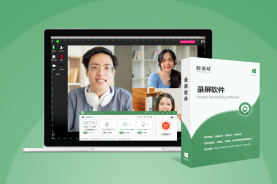安卓手机录屏在哪里?教给你3种方法
随着智能手机的普及,录屏功能在日常生活和工作中的需求日益增加。那么安卓手机录屏功能在哪里?本文将详细介绍安卓手机的3个录屏方法,并分享一些实用技巧,帮助您更好地利用这一功能。

方法一:使用安卓手机自带的录屏功能
市面上大部分的安卓手机都自带录屏功能,可以在手机的设置中找到。以下是使用安卓手机录制屏幕的操作步骤:
第一步:您可以在手机的下拉菜单中找到【屏幕录制】这个功能,在屏幕上找到您想录制的区域,点击开始录制按钮,录屏就会开始。
第二步:录制过程中,您可以随时暂停或者结束录屏,结束录屏后可以在相册或者指定的文件夹找到您录制的视频。
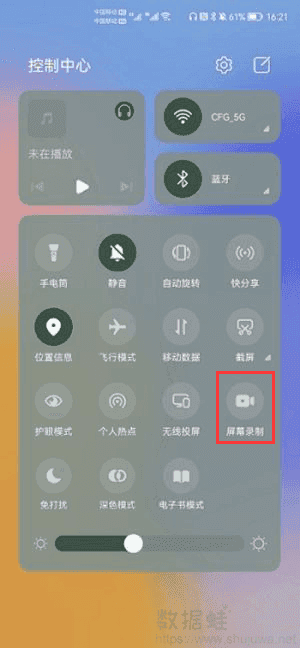
方法二:使用数据蛙录屏软件录制手机
如果您想要录制清晰、不同视频格式的录屏,可以使用专业的手机录屏软件。那么,哪一款安卓手机录屏软件更出众呢?小编最近发现一款名为【数据蛙录屏软件】非常不错,它不仅可以录制电脑屏幕,还可以录制手机屏幕。简直是一举多用!下面就教给您详细的操作步骤:
第一步:在您的电脑上搜索并下载【数据蛙录屏软件】。
第二步:打开软件,选择软件主界面右下角的【录手机】模式。
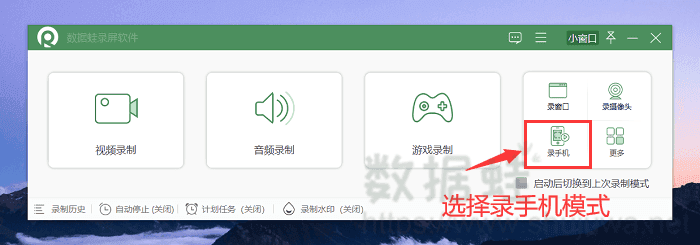
第三步:先选择【安卓录制】,然后在连接方式中,您可以选择【无线连接】或【USB连接】的方式录制手机屏幕。根据软件提示进行操作,将您的手机屏幕投射到电脑上;

第四步:投屏成功后,点击【录制】按钮就可以进行手机录屏了。
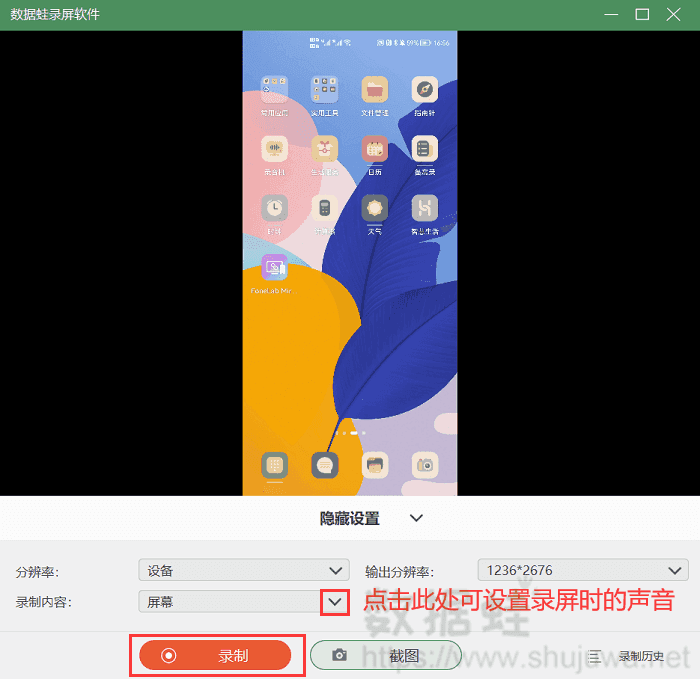
方法三:使用采集卡进行安卓手机录屏
如果你想要录制长时间的视频且不想占用手机过多的性能,这时候您可以使用采集卡来进行视频录制。具体的步骤如下:
第一步:您需要购买适合您电脑和手机使用的USB3.0HDMI采集卡和Type-C转HDMI的数据线。
第二步:将手机和电脑与采集卡连接起来,在电脑上下载好可以读取采集卡的软件,如PotPlayer、OBS Studio等。
第三步:使用电脑上的录屏软件,如数据蛙录屏软件、OBS Studio等,把您想要录制的视频录下来保存即可。
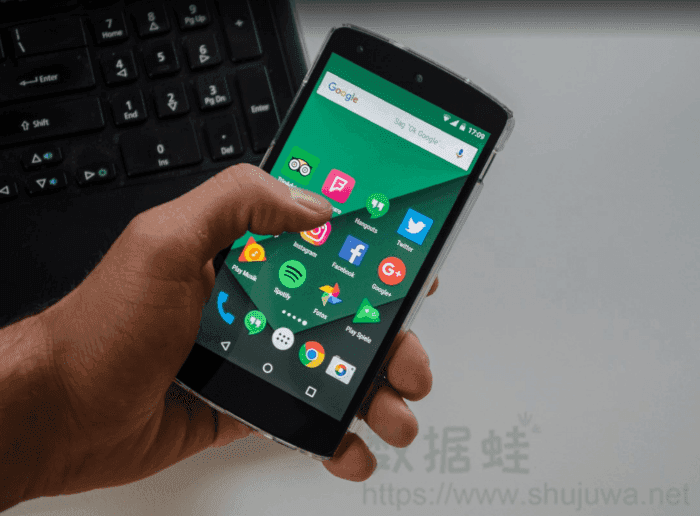
安卓手机录屏结论
经过上述介绍,相信您对安卓手机录屏的3个方法和技巧有了较为全面的了解。安卓手机录屏功能的强大与便捷,为我们在日常生活和工作中提供了极大的便利。无论是捕捉精彩游戏瞬间,还是制作生动教学视频,录屏都能轻松满足您的需求。掌握录屏技巧,让您的手机成为记录生活、分享知识的神器。快来体验安卓手机录屏的便捷与乐趣吧,让您的每一刻精彩瞬间都能被完美留存!